Un widget (contraction des mots Window et Gadget) est une petite fenêtre avec des fonctionnalités spécifiques. Le webmaster peut personnaliser les widgets qui apparaissent sur la page d’accueil et la barre latérale à droite des pages. Et temporairement masquer ou afficher un widget en filtrant les critères de visibilité.
Eléments (widgets) sur l’accueil et barre latérale des pages
1. Ajouter un widget dans la colonne de gauche
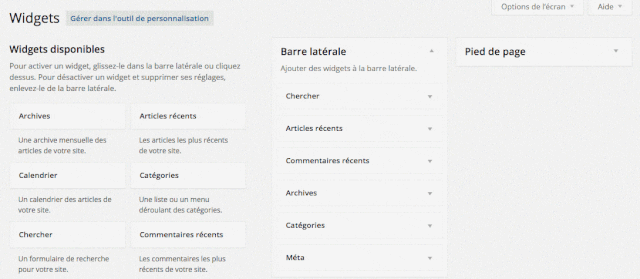
- Dans le tableau de bord, aller dans Apparence > Widgets
- A gauche de la page, cliquer le titre du widget souhaité, exemple > CT dons
- Sélectionner sa destination, exemple > Barre latérale de page
- Ajouter ce widget
2. Paramétrer le widget dans la colonne de droite

Selon le widget, plusieurs options sont proposées. Nous vous conseillons de tester et d’aller voir le résultat sur le site après avoir actualisé la page (F5 ou CTRL + R).
- A droite de la page, personnaliser le widget ajouté.
- Enregistrer
- Glisser-déposer le widget à l’endroit désiré
- Aller sur le site voir le résultat
Widgets de la page d’accueil
La première partie de la colonne de droite présente les widgets de la page d’accueil :
- Diaporama d’accueil avec lien vers une page ou un lecteur vidéo
- CT A La Une Photos avec titre
- Bas page d’Accueil ou Bas gauche Accueil et Bas droite Accueil
- …
Widgets des barres latérales des différents modèles de pages
La barre latérale varie selon le modèle de page choisi. Vérifier le modèle de la page sur laquelle vous souhaitez faire apparaitre le widget. Elle peut être identique sur chaque page si vous mettez dans chaque barre les mêmes widgets.
La deuxième partie de la colonne de droite des widgets présente les widgets des barres latérales des différents modèles de pages :
- Barre latérale Pages : sur les pages avec enfants ou avec le Modèle par défaut
- Barre latérale Multimédias : sur la page Sermon, les Multimédias, catégories, orateurs, série, etc
- Barre latérale Evènements : sur les pages Évènements futurs et passés, les Évènements et catégories d’évènements
- Barre latérale Equipes : sur la page Equipe, les groupes et personnes
- Barre latérale Emplacements : sur la page Emplacements et les Emplacements
- Barre latérale Galeries : inutilisée
- Barre latérale Articles : sur la page Blog, les Articles, catégories et étiquettes d’Articles
- Barre latérale Contact : inutilisée
- Barre latérale Recherche : sur la page de recherche et des résultats de recherche
Masquer un widget
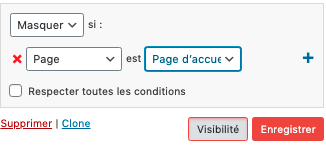
Vous pouvez avoir besoin de masquer temporairement un widget.
- Aller sur le widget à masquer, cliquer sur son titre pour l’ouvrir
- A gauche du bouton Enregistrer, cliquer Visibilité
- Au lieu d’Afficher, sélectionner Masquer
- Dans si :, sélectionner Page
- est, sélectionner Page d’accueil
- Enregistrer
Pour le remettre, cliquer sur la x croix rouge devant les critères de Visibilité ou sélectionner Afficher (au lieu de Masquer) si Page = Page d’accueil + Enregistrer.